如何快速得到基准面和零件的相交线? | SOLIDWORKS 2019新功能揭密
编辑: 发表时间:2018-10-1 14:54:27 浏览次数:
工程师在做复杂零件设计时,有时需要用到多条零件和基准面的相交线,利用得到的相交线可以做放样或者逆向工程等复杂建模,但是目前想得到这些相交线是比较麻烦的,常用方法有如下两种方法。
方法一:使用曲线分割线
1、 创建基准平面;
2、 启动“分割线”命令,然后选择“交叉点”,然后指定基准面和实体;
3、 确定后得到相交线,此时得到的是曲线,如下图。

方法二:采用草图交叉曲线
1、 在基准面上建立草图;
2、 启动“交叉曲线”命令,然后指定实体;
3、 确定后得到相交线,此时得到的是草图线,如下图。

由此可见,通过上述方法也能得到相交线,但是如果需要得到多条相交线,需要工程师手动建立多个基准面,然后重复使用上述相关命令创建相交线,费时费力,而且容易出错。
有没有更好的方案实现上述要求呢?SOLIDWORKS软件 2019版本提供“切片(切割工具)”功能,在该功能下,只需要工程师指定起始基准面,基准面的数量和距离,确定之后,SOLIDWORKS自动生成基准面、相交线,并且放到统一文件夹内,方便管理,是不是很方便呢?
下面两幅图展示了切片功能操作界面与得到的结果: